学Maya必须要了解的编译环境(一)
今天将分别对Script Editor (脚本编辑器)和Expression Editor (表达式编辑器)窗口进行详细介绍,从而让读者更深刻地了解Maya中脚本的编译环境。
功能说明:要输入脚本及MEL命令,查看MEL运行记录和运行脚本时,可以执行该命令。
操作方法:单击Maya命 令行最右侧的脚本编辑器图标口可打开Script Editor (脚本编辑器),如下图所示。

注意:使用Script Editor (脚本编辑器)可以键入较长的多行脚本,并可以在历史窗格中查看其输出。而如果要运行单个MEL命令,可在Maya主窗口底部,在命令行中键入命令,如下图所示。
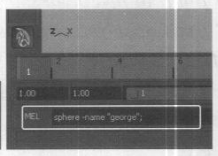
Script Editor (脚本编辑器)窗口分为上下两个部分,上栏可以显示MEL命令,操作结果等信息,而下栏可以编写MEL命令、脚本等,如下图所示。
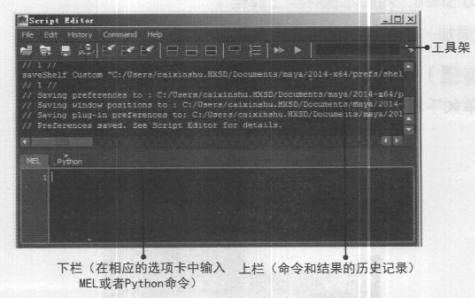
在下栏中输入脚本语言后,可以使用以下方式执行脚本。
01按Enter键。
02在脚本编辑器菜单栏中执行Command> Execute (命令>执行)命令。
03选择想要执行的文本,然后按Ctrl+Enter键。
TIPS:在脚本编辑器窗口中可以改变上栏和下栏的文本字体大小。选择Scrpt Edior (脚本编辑器)的上栏或下栏(在窗口中单击),然后按Ctrl键,并滚动鼠标中键的滚轮,这时文本字体会变大或变小。
1.1菜单栏
Script editor (脚本编辑器)的菜单包括File (文件)、Edit (编辑)、History(历史)和Command(命令)。下面分别进行讲解。
1.1.1File (文件)
File(文件)菜单如下图所示。

◎Load Script (加载脚本)
将文本文件的内容加载到Script editor (脚本编辑器)中。
◎Source Script (源化脚本)
执行文本文件的内容。
MEL不允许前向引用本地作用域的程序。局部范围内的程序定义必须在被调用之前显示。例如,在名为noForwardRef.mel的文件中,引用局部程序之前定义这些程序。proc myLocalProc() 1 print "In myLocalProc()\n" ; ) proc anotherLocalProc() 1 print In anotherLocalProc()\n" ; myLocalProc; I global proc noForwardRef() 1 print "Calling anotherLocalProc()\n"; anotherLocalProc; )
如果在源化脚本之后更改了脚本,那么Maya不会自动拾取该更改。需要执行File>Source Script (文件>源化脚本)命令重新运行脚本。
◎Save Script (保存脚本)
将选定文本保存至文本文件。
◎Save Script to Shelf (将脚本保存至工具架)
在当前工具架中添加一个按钮以执行选定文本。
1.1.2 Edit (编辑)
Edit(编辑)菜单如下图所示。
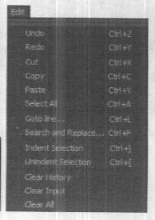
◎Gotoline(转到行)
转至指定的行号。
◎Search and replace (搜索和替换)
打开搜索对话框,可以在其中搜索字符串并将其替换为其他字符串。可以选择搜索方向并选择搜索是否区分大小写。
◎Indent Selection/Unindent selection (缩进当前选择/取消缩进当前选择)
可以缩进或清除选定文本的缩进。
◎Clear History (清空历史)
清除Script editor (脚本编辑器)的顶部窗格。
◎Clear Input (清除输入)
清除Script editor (脚本编辑器)的底部窗格。
◎Clear All (清除全部)
同时清除Script editor (脚本编辑器)的顶部和底部窗格。
关于Undo (撤消)、Redo(重做)、Cut(剪切)、Copy(复制)、Paste (粘贴)和Select All(全选)命令在其他的编辑器中已经具体讲解过。
1.1.3 History (历史)
History (历史)菜单如下图所示。

◎Batch Render Messages (批渲染消息 )
在Script editor (脚本编辑器)中显示批渲染消息。
◎Echo All Commands (回显所有命令)
当该项目处于启用状态时,由Maya执行的所有MEL命令都将显示在脚本编辑器的顶部窗格中。
例如,如果选择Create>Polygon Primitives>Sphere (创建>多边形基本体>球体),则将在顶部窗格中显示Maya执行的相应MEL命令( polySphere)。
◎Line numbers in errors (出错行号)
显示出错行号。
◎Show Stack Trace (显示堆栈跟踪)
打开另一个窗口,其中列出了外部脚本文件中的错误及其行号。这对于在外部文件中调试脚本非常有用。
◎Suppress Command Results (抑制命令结果)
启用该选项时,Script editor (脚本编辑器)不会显示命令的结果。结果消息以/ Result:开头。
◎Suppress Info Messages (抑制信息消息)
启用该选项时,Script editor (脚本编辑器)不会显示信息消息。信息消息有许多不同的类
◎Suppress Error Messages (抑制错误消息)
启用该选项时,Script editor (脚本编辑器)不会显示错误消息。错误消息以Error:开头。
注意:抑制“脚本编辑器”(Script editor)消息不会抑制在' 帮助行”(Help Line)中显示消息。
◎Suppress Stack Window (抑制堆栈窗口)
启用该选项时,脚本编辑器将抑制堆栈窗口。如果堆栈跟踪已启用,结果将返回到输出窗口,而不是单独的堆栈窗口。
下一篇 Maya灯光链接的使用教程
热门课程
专业讲师指导 快速摆脱技能困惑相关文章
多种教程 总有一个适合自己专业问题咨询
你担心的问题,火星帮你解答-
透过浅显易懂的文章,为你揭示火星时代教育提供的附近室内设计课程的魅力,助你实现设计梦想。
-
本文以3dmaya模型培训为基础,详细分解了3dmaya模型培训机构的关键组成部分,同时对火星时代教育进行了精心展示。
-
解析游戏化学习的崛起及影响,同时展望火星时代教育的前景。
-
了解UI设计培训的筛选方法和推荐课程,包括经验丰富的讲师、实战项目经验、就业支持等核心要素,并推荐火星时代教育的相关课程。
-
深入探讨原画设计的基础知识与技巧,引导你步入原画设计的世界。
-
通过3DMax建模设计课程,了解其概念、应用和工作流程,借助火星时代教育提升自身技能,创造出更多可能性。

 火星网校
火星网校
















